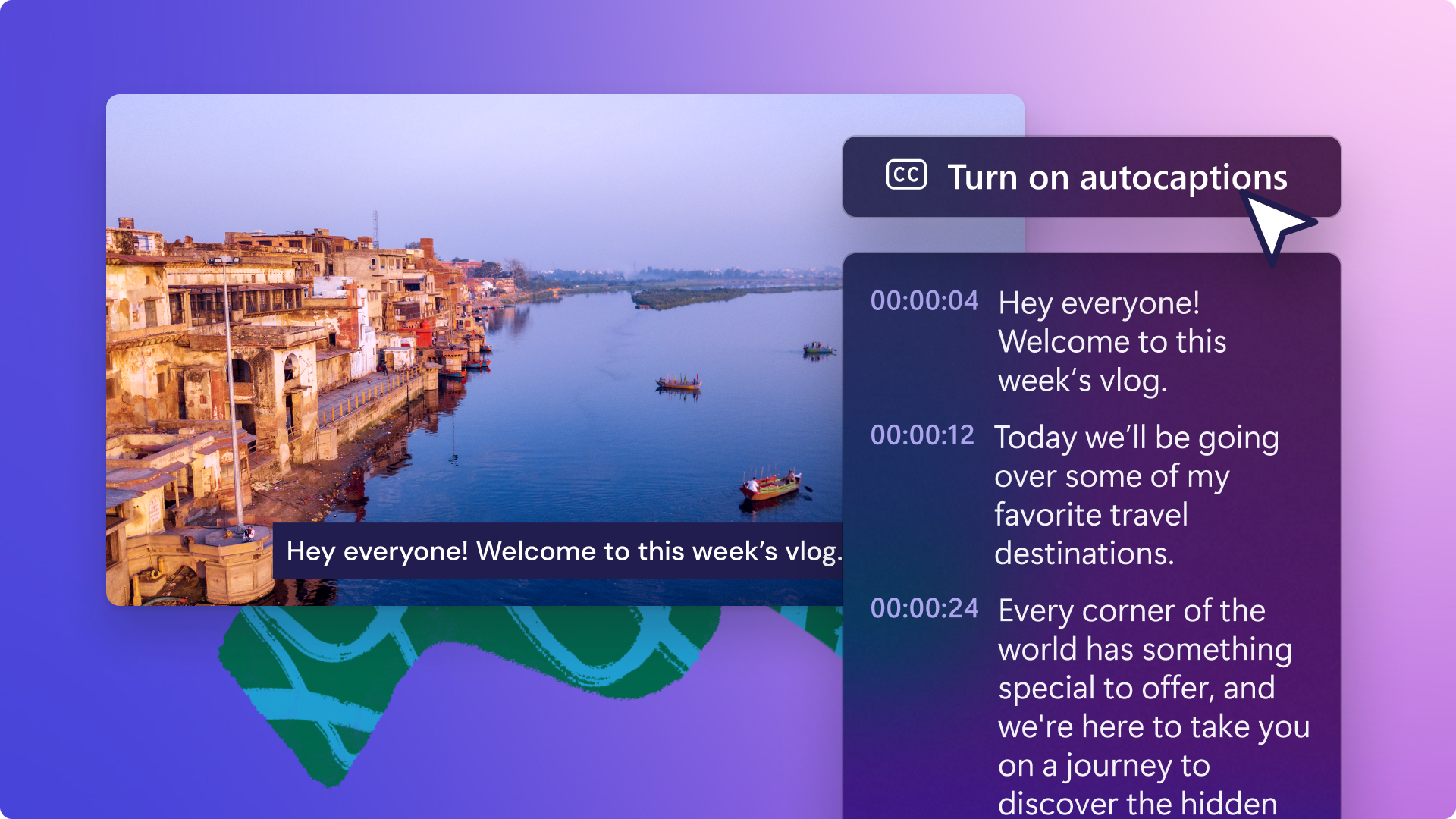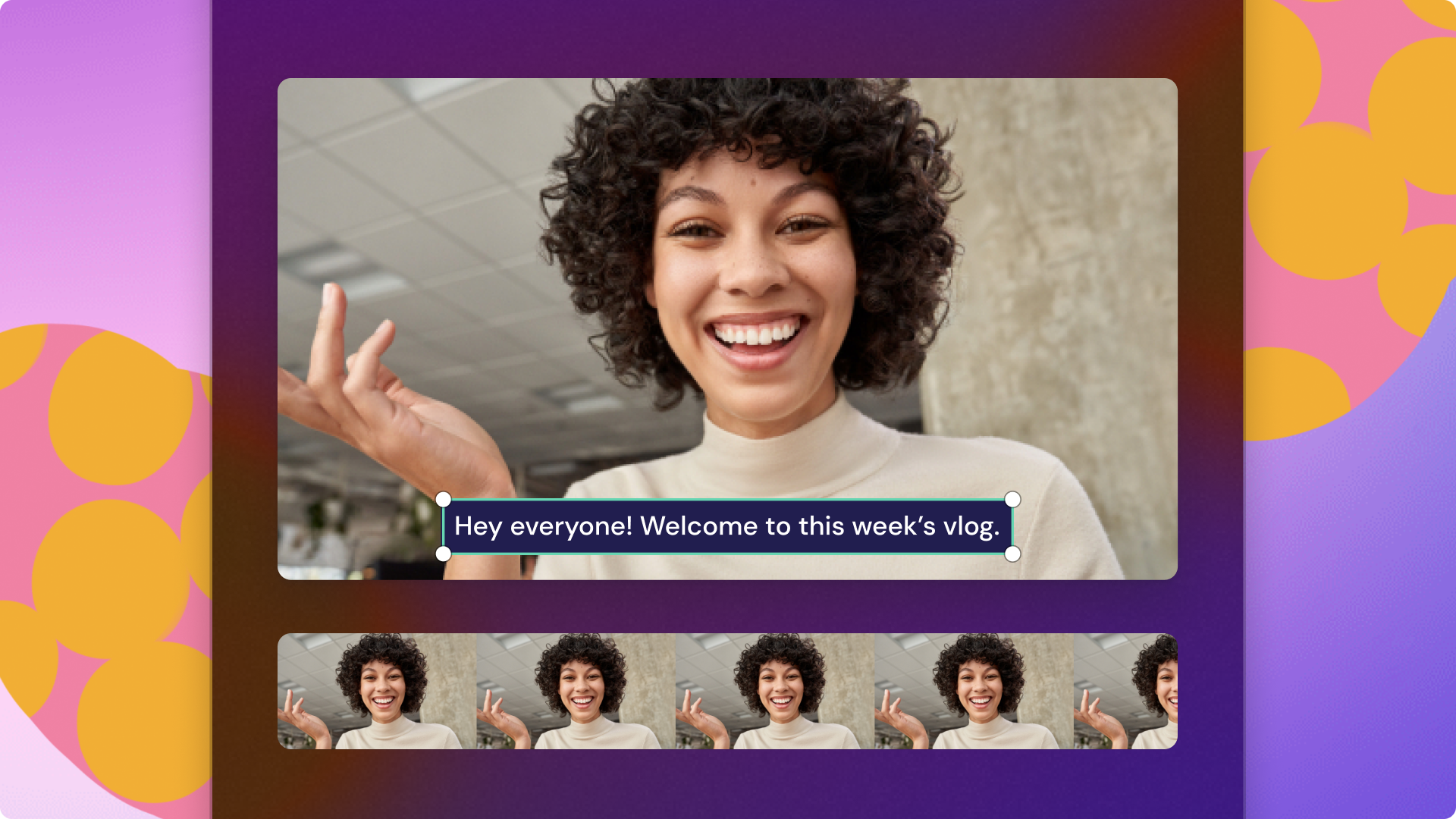Heads up! This content is relevant for Clipchamp for personal accounts. Try this link If you're looking for information about Clipchamp for work accounts.

¿Tienes que transcribir tu vídeo a texto? Desde vídeos de YouTube y podcasts hasta presentaciones y vídeos promocionales, transcribir vídeo a texto es ideal para aumentar la interacción y la accesibilidad y volver tu contenido más profesional.
Mediante el generador de subtítulos, podrás crear rápida y fácilmente subtítulos editables y descargables. Transcripciones SRT en cualquier idioma.Carga un vídeo con audio de voz o añade voz en off de IA o una grabación de voz para generar una transcripción de vídeo en cuestión de segundos de forma segura y con confianza.
Explora cómo convertir tu vídeo en texto y descarga la transcripción gratis en Clipchamp.
¿Qué es una transcripción de vídeo?
Una transcripción de vídeo consiste en convertir un vídeo en texto que se puede descargar como un archivo SRT y subir a plataformas de redes sociales como YouTube.Transcribir vídeo a texto es la forma ideal de hacer los vídeos más accesibles para el público, una herramienta importante para los servicios legales, y resulta útil para crear contenido de marketing y blogs.
Cómo transcribir vídeo a texto en Clipchamp
Paso 1. Importar vídeos o grabar un vídeo
Para importar sus propios vídeos y audio, haga clic en el botón Importar elemento multimedia de la pestaña Elementos multimedia de la barra de herramientas para examinar los archivos del equipo o conéctese a OneDrive.
Nota: Tu vídeo debe incluir audio de voz para que se pueda convertir correctamente a texto mediante el generador de subtítulos.

También puedes usar la función de transcribir vídeo con un vídeo grabado dentro del editor.Haz clic en la pestaña de grabar y crear en la barra de herramientas y selecciona pantalla y cámara, cámara, pantalla, grabación de audio o texto a voz.
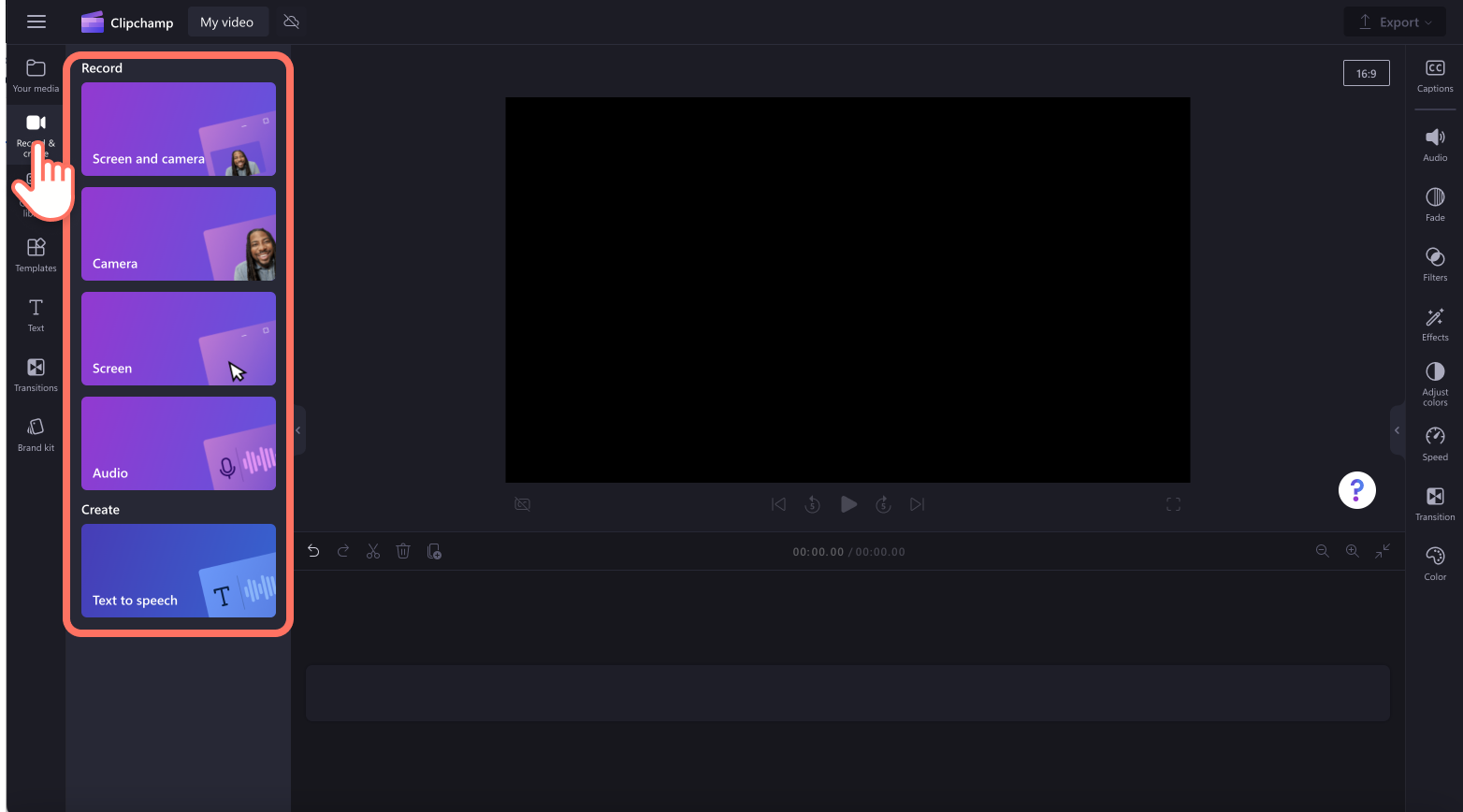
Arrastra y suelta tus elementos multimedia en la línea de tiempo.
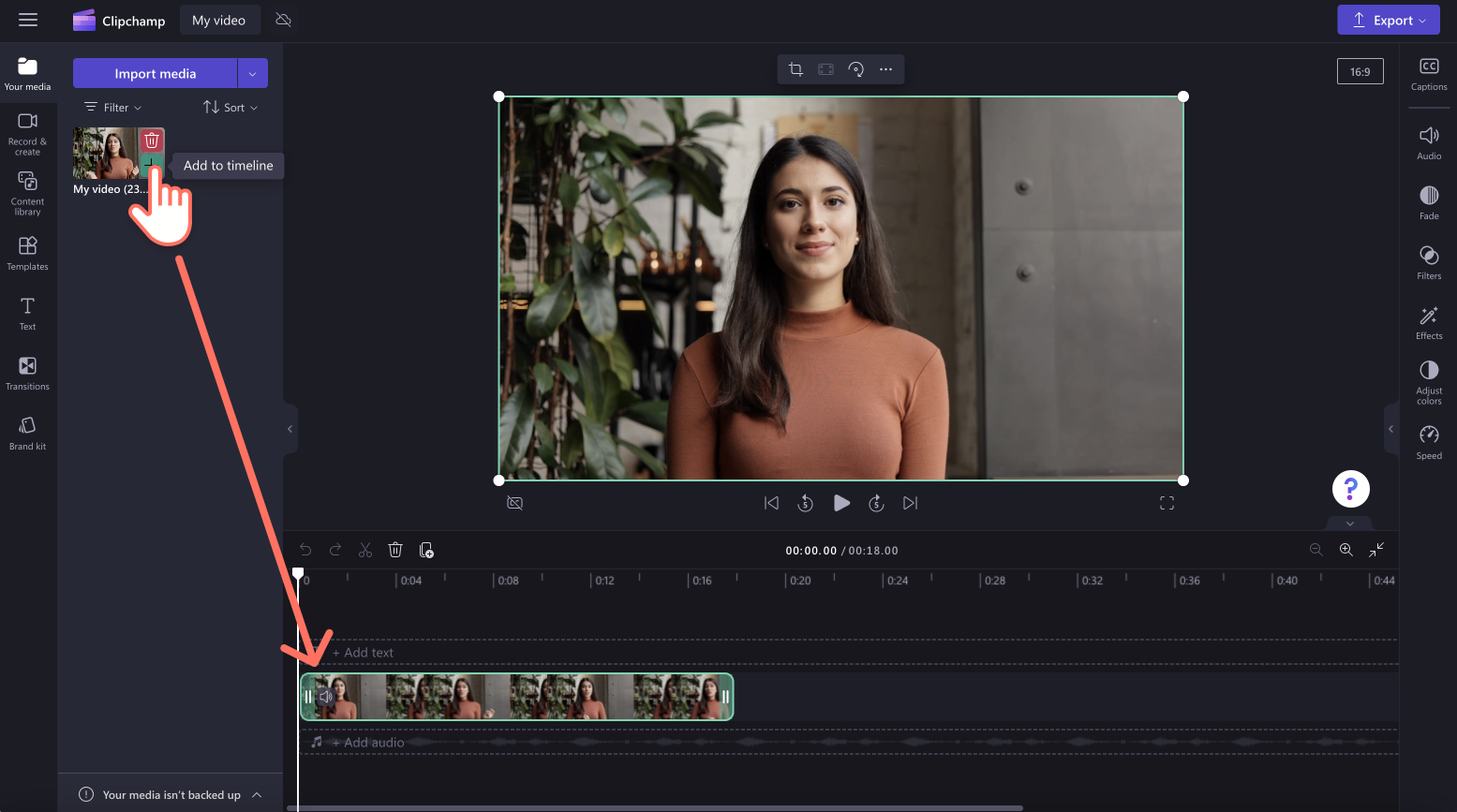
Paso 2. Convertir vídeo a texto con la característica de subtítulos
Para transcribir vídeo a texto, haz clic en la pestaña Subtítulos del panel de propiedades y, a continuación, en el botón Activar subtítulos automáticos.
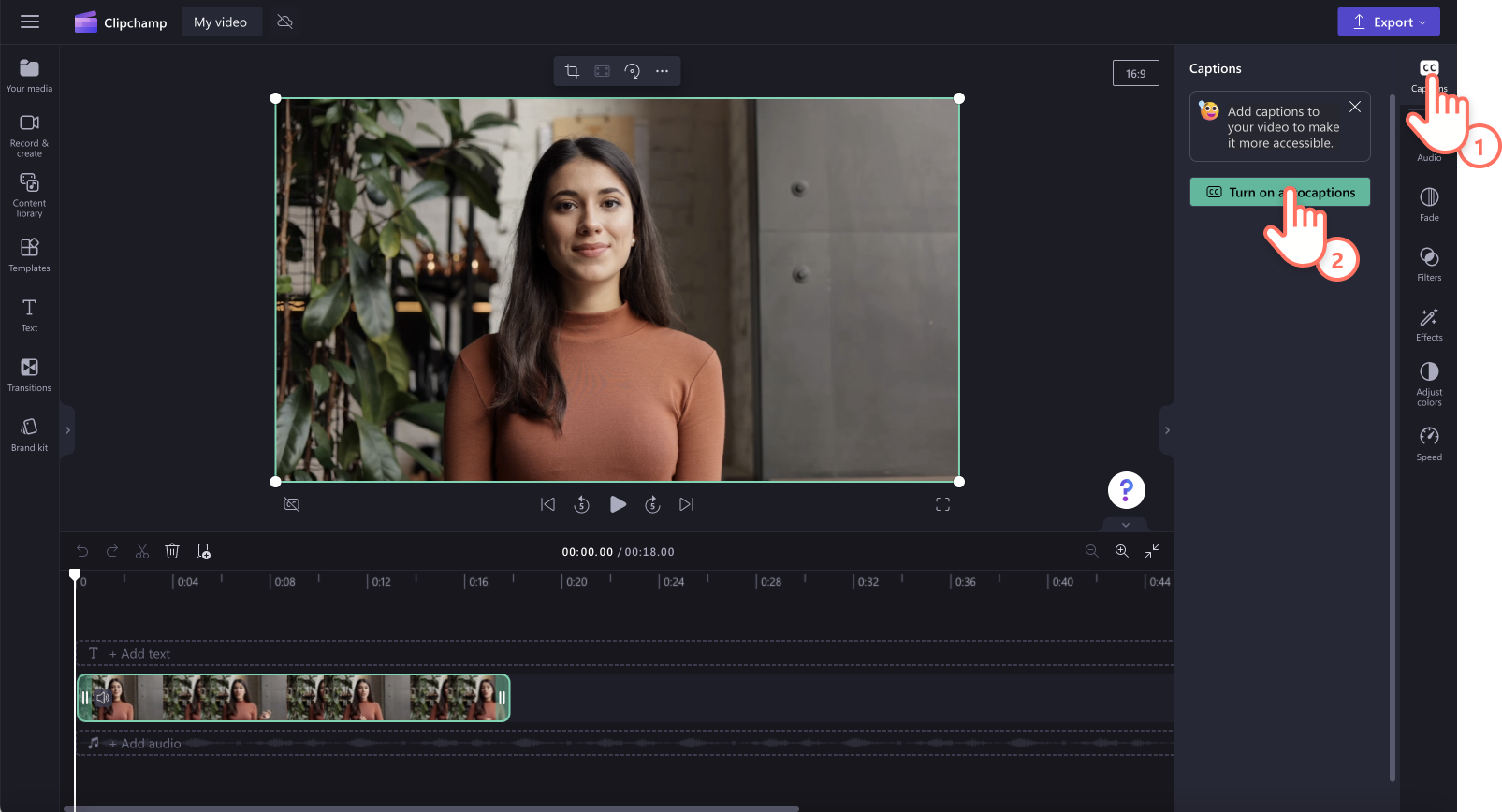
Aparecerá una ventana emergente con las opciones de transcribir con IA. Aquí puedes seleccionar el idioma que quieres usar y filtrar las palabrotas y el lenguaje ofensivo marcando la casilla correspondiente. Cuando estés listo para generar tus subtítulos, haz clic en el botón Transcribir medios. Puedes consultar la lista completa de idiomas aquí.
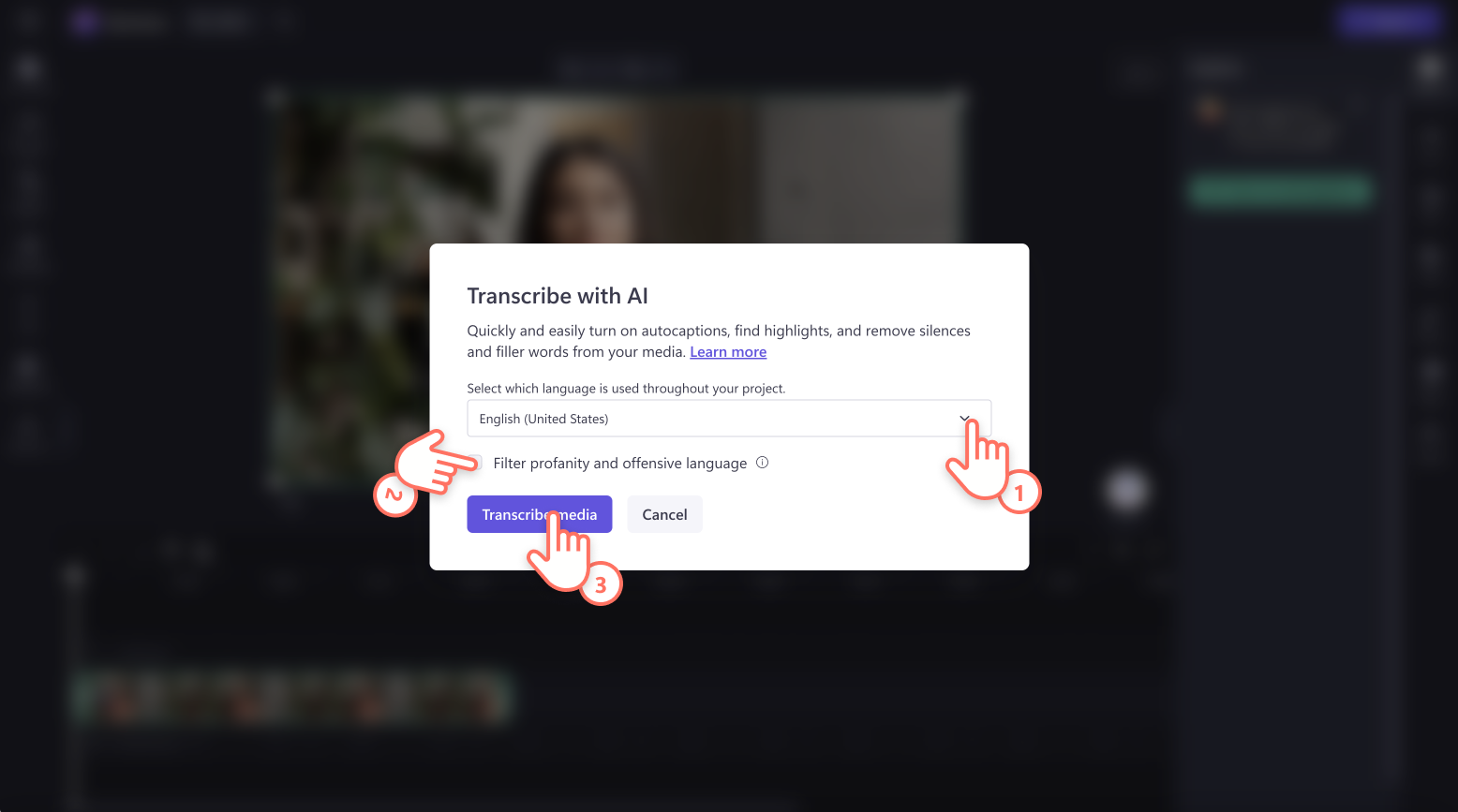
La ventana del editor se abrirá de nuevo y verás cómo se generan el texto y la transcripción de los subtítulos en la pestaña Subtítulos del panel de propiedades. El tiempo de generación dependerá de tu conexión a Internet, de la velocidad y de la duración del vídeo.
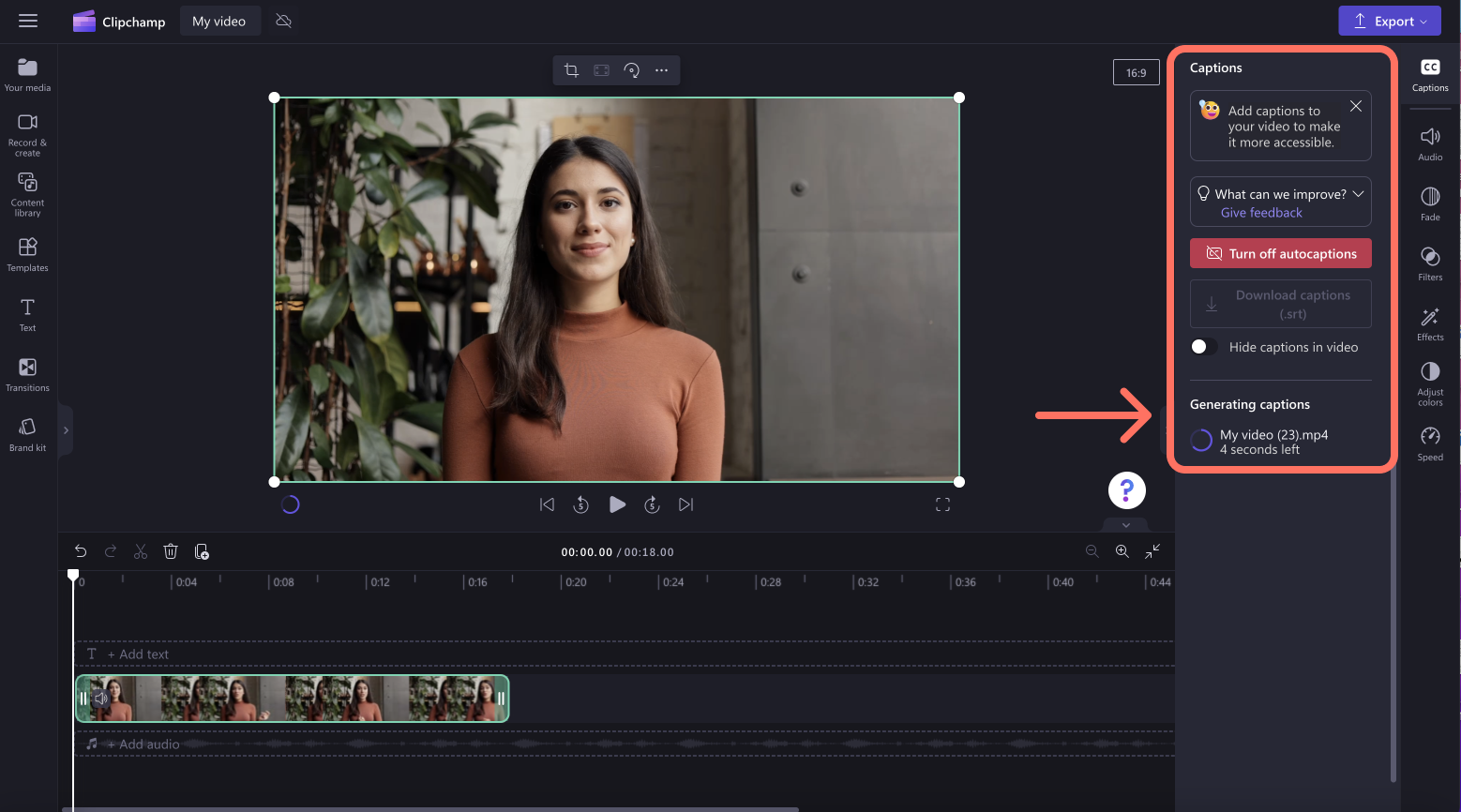
Cuando se hayan generado correctamente los subtítulos y la transcripción del vídeo, los subtítulos aparecerán en la vista previa del vídeo junto con una transcripción en el panel de propiedades.
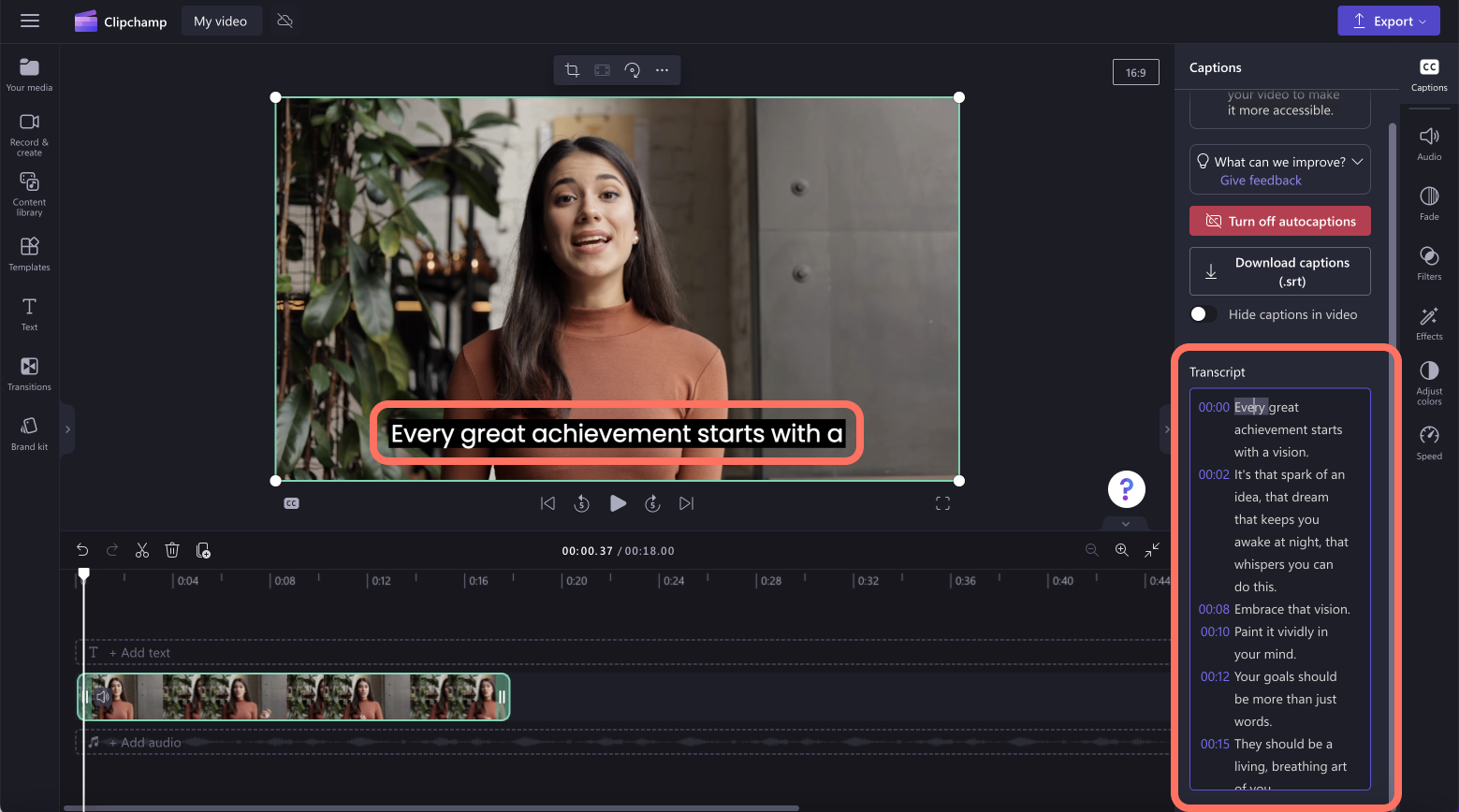
Paso 3. Editar la transcripción del vídeo (opcional)
Aunque nuestro software de transcripción de vídeo a texto es muy preciso, es posible que algunas palabras estén mal escritas. Vuelve a leer tu transcripción de vídeo en el panel de propiedades y corrige la ortografía de las palabras existentes.
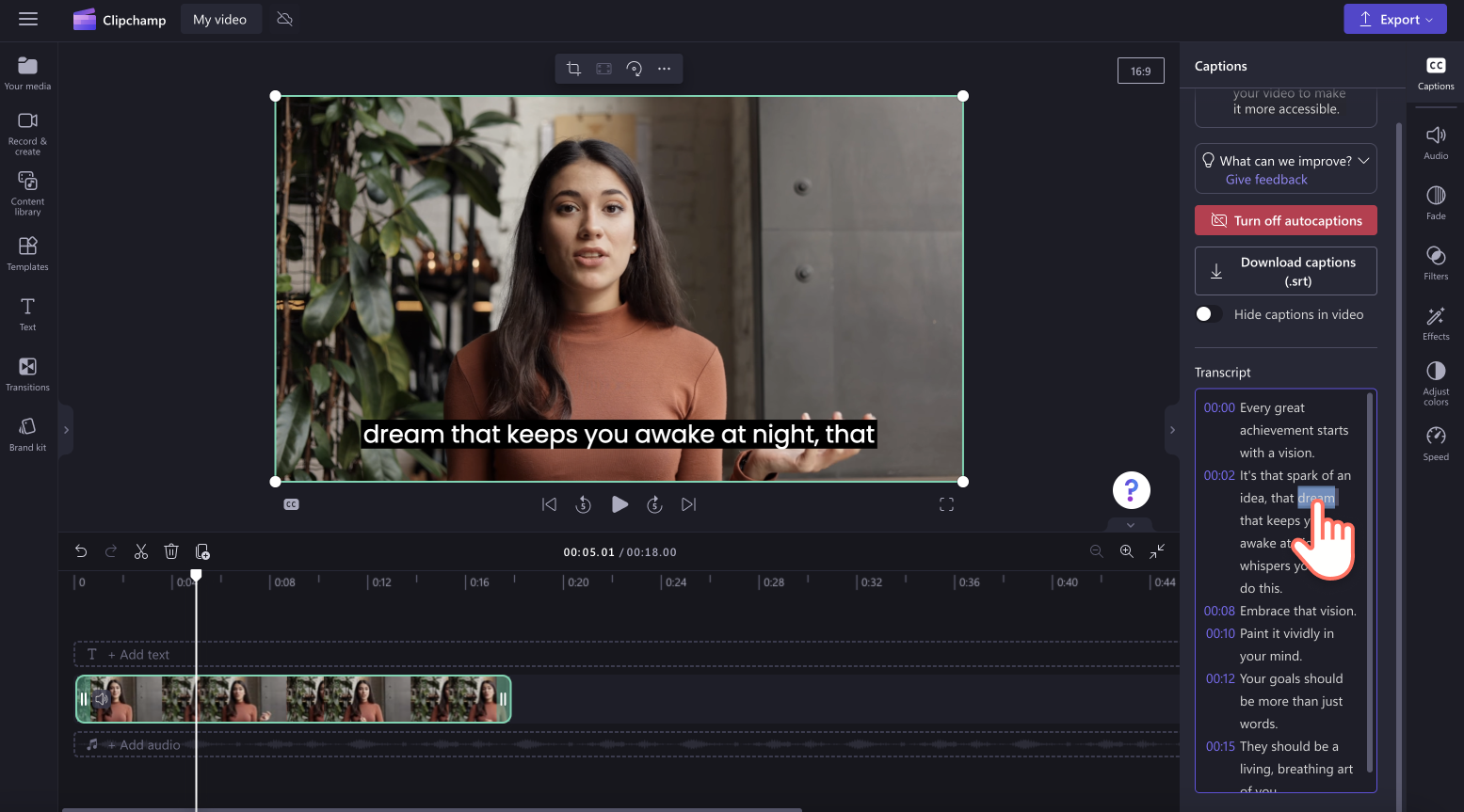
Paso 4. Descarga tu .transcripción del archivo SRT
Para descargar la transcripción en tu dispositivo, haz clic en el botón de descargar subtítulos (.srt) en el panel de propiedades.
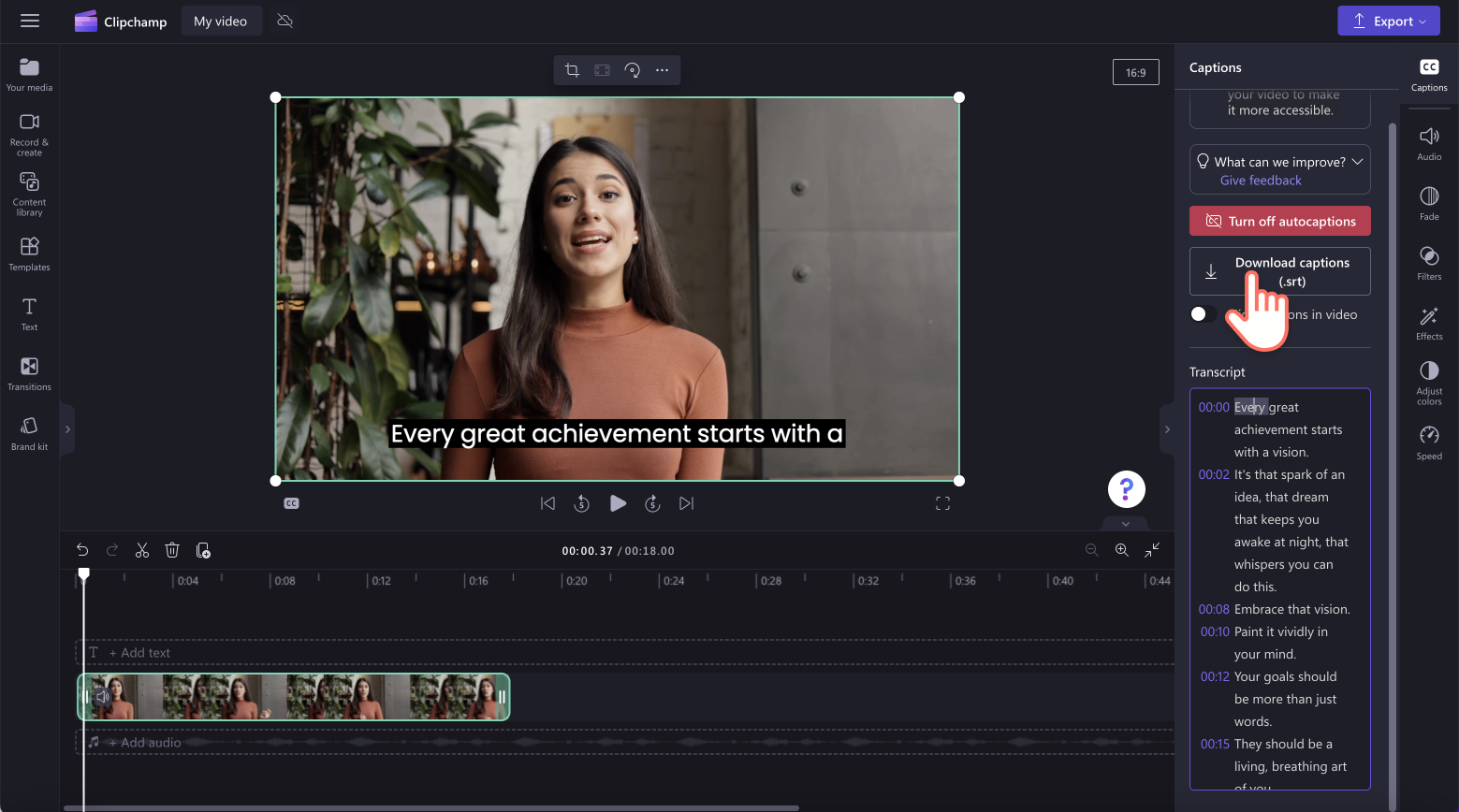
La transcripción del vídeo se descargará automáticamente en tu dispositivo en .formato de archivo SRT. Encontrarás la transcripción en la carpeta de descargas.
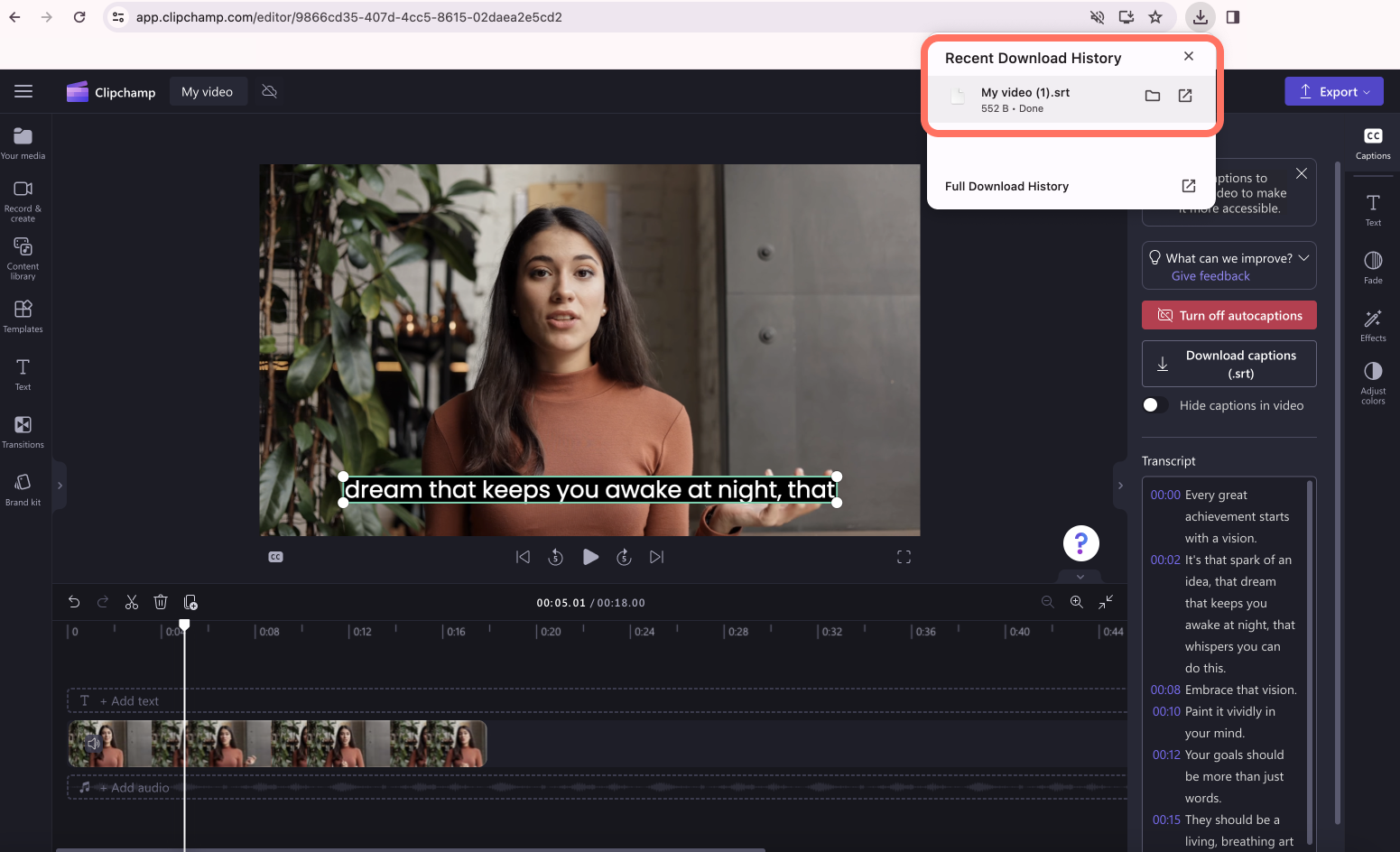
Preguntas más frecuentes
¿Las transcripciones de vídeo de Clipchamp son gratis?
Sí. Todos los usuarios pueden utilizar la función de subtítulos automáticos y las transcripciones de vídeo de Clipchamp y descargar los resultados gratis.
What language can I convert my video to text in?
There are a huge variety of languages to choose from when converting speech to text. Select from languages like French, Japanese, German, Italian, Spanish, and so much more. You can look at the full list of languages here.
¿Las transcripciones de vídeo tienen límite de palabras?
No. Las transcripciones no tienen límite de palabras. Recomendamos no superar los 10 minutos de duración para reducir el tiempo de procesamiento.
¿Quién puede acceder a los datos de transcripción de mis vídeos?
Nadie tiene acceso a los datos. El reconocimiento automático de voz de Microsoft no conlleva intervención humana, lo que significa que nadie tendrá acceso al audio en ningún momento.
¿Buscas más motivos para convertir vídeo a texto?Consulta cómo transcribir vídeos de YouTube con IA y explora cómo obtener una transcripción de un podcast.
Empieza a transcribir vídeo a texto hoy mismo con Clipchampo descárgate la aplicación de Clipchamp para Windows.